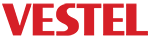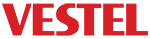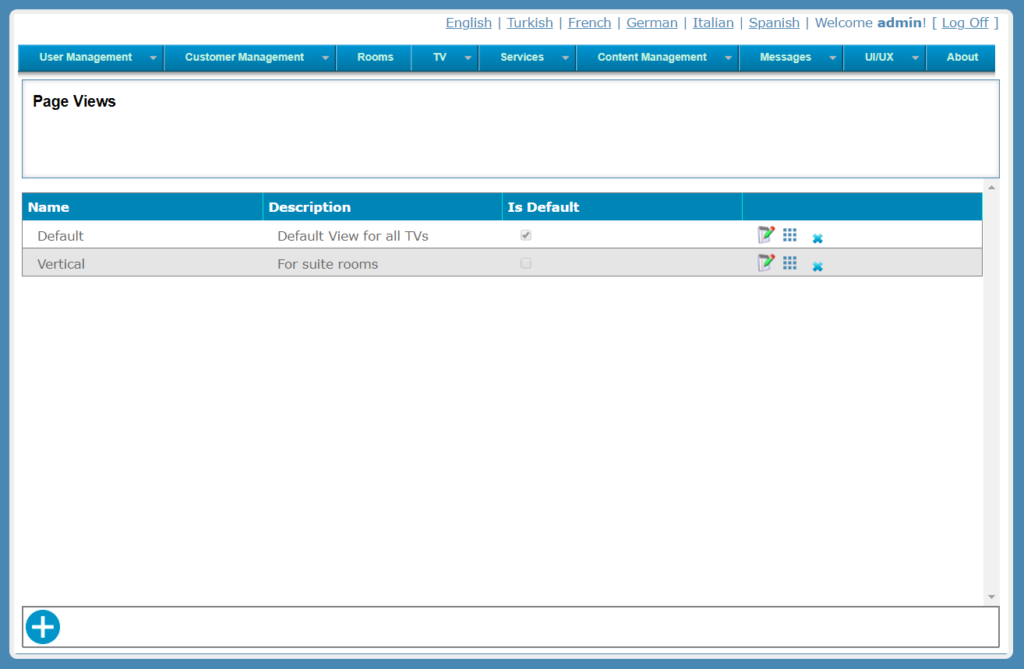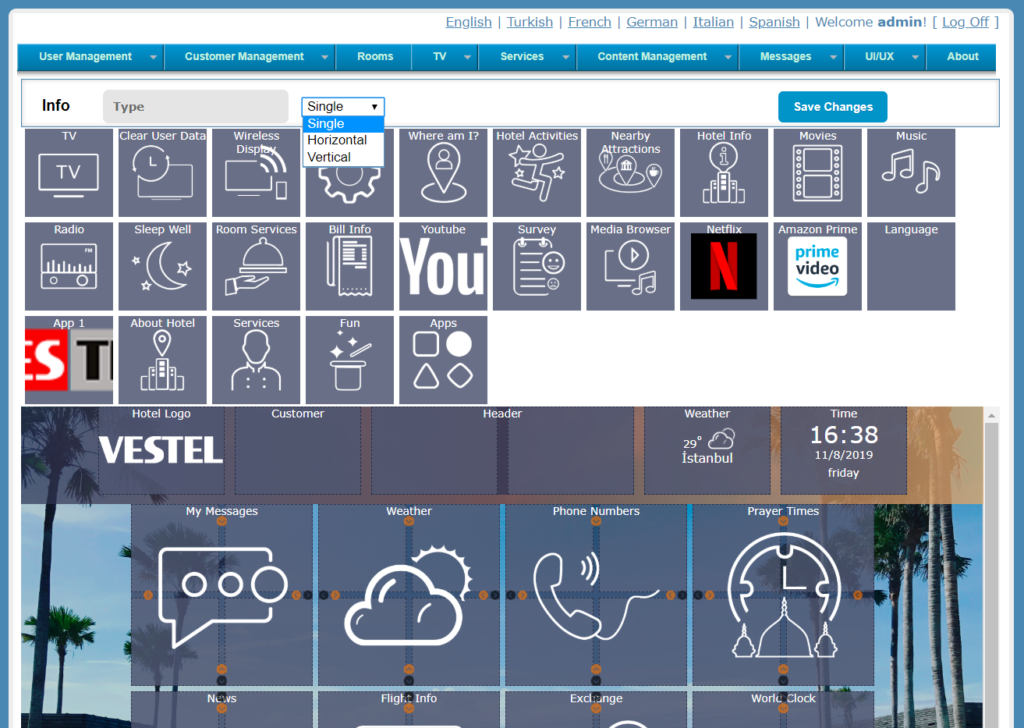[:en]
This page allows the user to design categories and features on the Hotel TV application.
You can create different views and give them names and descriptions as desired, and save them.
You can change the default view at any time, the default view will appear on the TV.
If there is one view on the page, you cannot delete this view, you cannot change the default value. If there are multiple views in the list and you delete the single default value or remove it selected by default, the first value in the list is automatically selected by default.
You can view the categories within the views with the Page Categories button to the right of the views in the list.
a)Page Categories
The categories available on Hotel TV are shown on this page.
If you want to edit the pages and views under the categories, you can go to the editing page with the Design button next to the category.
b)Design
There are three different page options at the top: Single, horizontal and vertical.
In the single page option, 8 boxes on the horizontal and 4 boxes on the vertical are formed, and objects of this type are centered and fit on the page.
In the horizontal page option, 16 boxes on the horizontal and 4 boxes on the vertical are formed, and while this type, objects on the TV are leaned to the left and a rightward navigation occurs on the page.
In the Vertical page option, 8 boxes on the horizontal and 8 boxes on the vertical are formed, and while this type, objects on the TV lean up and a downward navigation occurs on the page.
There are categories and pages that are not attached to this category at the top of the page. You can drop these items into the design structure below with the drag and drop method, and you can change the size thanks to the arrows on the items.
There is a header tab at the top of the design. Items that can be added to Header: Hotel Logo, Header, weather and time. The sizes of these items cannot be changed. Header tab is common for each category, different headers cannot be used in different categories. The change in one is reflected in all categories in that view.
After creating a horizontal or vertical type design, when another type is selected, the view changes automatically, but it is necessary to press the save changes button to reflect this change. For example, items placed in the horizontal type automatically go down when vertical type is selected, and excess items are removed when the single type is selected.
After the design is done, the page design is saved in the relevant category with the save changes button on the upper right.
[:fr]
Cette page permet à l’utilisateur de concevoir des catégories et fonctionnalités sur l’application HotelTV.
Vous pouvez créer différentes vues et leur donner des noms et des descriptions comme vous le souhaitez, et les enregistrer.
Vous pouvez modifier la vue par défaut à tout moment, la vue par défaut apparaîtra sur le téléviseur.
S’il y a une vue sur la page, vous ne pouvez pas supprimer cette vue. Vous ne pouvez pas modifier la valeur par défaut. S’il existe plusieurs vues dans la liste et que vous supprimez la valeur par défaut unique ou que vous supprimez la sélection par défaut, la première valeur de la liste est automatiquement sélectionnée par défaut.
Vous pouvez afficher les catégories dans les vues avec le bouton Catégories de pages à droite des vues dans la liste.
a) Catégories de pages
Les catégories disponibles sur HotelTV sont présentées sur cette page.
Si vous souhaitez modifier les pages et les vues sous les catégories, vous pouvez accéder à la page d’édition avec le bouton Concevoir à côté de la catégorie.
b) Concevoir
Il y a trois options de page différentes en haut : Unique, horizontale et verticale.
Dans l’option page unique, 8 cases à l’horizontale et 4 cases à la verticale sont formées, et les objets de ce type sont centrés et tiennent sur la page.
Dans l’option page horizontale, 16 cases à l’horizontale et 4 cases à la verticale sont formées, et dans ce type, les objets sur le téléviseur sont alignés à gauche, et une navigation vers la droite est utilisée sur la page.
Dans l’option page verticale , 8 cases à l’horizontale et 8 cases à la verticale sont formées, et dans ce type, les objets sur le téléviseur sont alignés en haut, et une navigation vers le bas est utilisée sur la page.
Il y a des catégories et des pages qui ne sont pas liées à cette catégorie en haut de la page. Vous pouvez déposer ces éléments dans la structure de conception en dessous avec la méthode de glisser-déposer, et vous pouvez modifier leur taille grâce aux flèches sur les éléments.
Un onglet d’en-tête se trouve en haut de la conception. Les éléments pouvant être ajoutés à l’en-tête sont les suivants : Logo de l’hôtel, en-tête, météo et heure. Les tailles de ces éléments ne peuvent pas être modifiées. L’onglet En-tête est commun à chaque catégorie, des en-têtes différents ne peuvent pas être utilisés dans différentes catégories. Le changement d’une valeur est reflété dans toutes les catégories de cette vue.
Après avoir créé une conception de type horizontale ou verticale, lorsqu’un autre type est sélectionné, la vue change automatiquement, mais il est nécessaire d’appuyer sur le bouton Enregistrer les modifications pour refléter ce changement. Par exemple, les éléments placés dans le type horizontal descendent automatiquement lorsque le type vertical est sélectionné, et les éléments en excès sont supprimés lorsque le type unique est sélectionné.
Une fois la conception terminée, la conception de la page est enregistrée dans la catégorie appropriée avec le bouton Enregistrer les modifications en haut à droite.
[:]